प्रश्न
समस्या: com.android.vending को कैसे ठीक करें: 100% CPU का उपयोग करके download_service?
नमस्कार। मुझे उच्च CPU उपयोग के साथ समस्या है। कार्य प्रबंधक के अनुसार प्रक्रिया com.android.vending: download_service खाने के संसाधन। यह डिवाइस को हटा देता है लेकिन ऐसा कुछ भी नहीं है जिसे सेवा डाउनलोड करती है। क्या आप मुझे जवाब दे सकते हैं कि समस्या क्या है और मैं इसे कैसे ठीक कर सकता हूं?
हल उत्तर
जाहिरा तौर पर com.android.vending: download_service प्रक्रिया लंबे समय तक उपयोगकर्ताओं के लिए समस्याएँ पैदा करती है,
[1] खास तौर पर क्रोमओएस उपयोगकर्ता जिन्होंने हाल ही के अपडेट के बाद इस समस्या का सामना किया है। लोग सवाल करते हैं कि क्या इस सेवा को उच्च कंप्यूटर संसाधनों का उपयोग करना चाहिए और कंप्यूटर पर लंबे समय तक चलना चाहिए या नहीं।[2]विशेष घटना com.android.vending: download_service प्रशंसकों और संसाधनों के साथ मुद्दों को ट्रिगर कर रहा है, कार्य के दौरान ओवरहीटिंग सेवा: com.android.vending: download_service लंबे समय तक चलने वाली स्क्रीन पर दिखाई देती है अवधि। यह सामान्य प्रक्रिया नहीं है, इसलिए प्रारंभिक समस्या से निपटने के लिए कार्य को समाप्त करना पर्याप्त नहीं है।
आम तौर पर, com.android.vending: download_service का उपयोग Google Play Store से उपलब्ध होने पर नए अपडेट डाउनलोड करने के लिए किया जाता है। लेकिन यह बग कुछ भी डाउनलोड किए बिना / जब नया अपडेट पेश नहीं किया जाता है तो हर समय सीपीयू के उच्च उपयोग का कारण बनता है।[3]
यह उच्च संसाधन उपयोग com.android.vending के साथ समस्या है: download_service प्रक्रिया सभी Chromebook को प्रभावित नहीं कर रही है। लेकिन एसर क्रोमबुक, एएसयूएस क्रोमबुक फ्लिप, गैलेक्सी क्रोमबुक यूजर्स लगातार ओवरहीटिंग की समस्या का अनुभव करते हैं। प्रक्रिया को मारने से समस्या का समाधान हो सकता है, लेकिन लोग कहते हैं कि समाधान कुछ समय के लिए काम कर रहा है, लेकिन मुख्य मुद्दा अनसुलझा रहता है।
Google Play Store के माध्यम से OS के पुराने संस्करण को वापस बताकर com.android.vending: download_service को 100% CPU का उपयोग करके ठीक करना संभव है। यह वह समाधान है जिसके बारे में ऑनलाइन उपयोगकर्ताओं ने प्रयास करने की सूचना दी है, लेकिन ऐसी और भी चीज़ें हो सकती हैं जो उपयोगकर्ता करने की आवश्यकता है क्योंकि हाल ही में बड़े का और अधिक विश्लेषण किया गया है और विशेषज्ञ संभव के आधार पर अधिक सुधार प्रदान करते हैं कारण
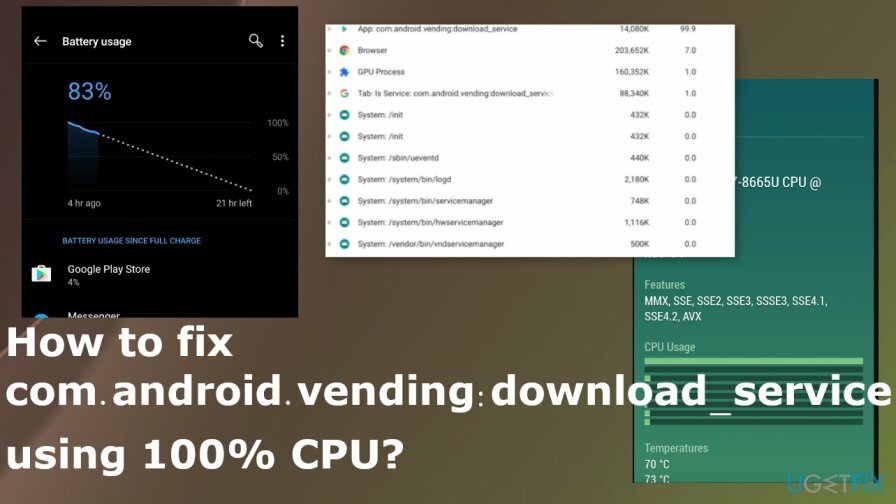
com.android.vending को कैसे ठीक करें: 100% CPU का उपयोग करके download_service
क्षतिग्रस्त सिस्टम को ठीक करने के लिए, आपको का लाइसेंस प्राप्त संस्करण खरीदना होगा रीइमेज रीइमेज.
जिन लोगों ने इस com.android.vending: download_service का सामना किया, उनमें से कुछ ने 100% CPU समस्या का उपयोग करते हुए कहा कि वर्कअराउंड और संभावित अस्थायी समाधान हैं। हालाँकि, समस्या को पूरी तरह से ठीक करने की आवश्यकता है यदि आप समस्या को हल करना चाहते हैं और नुकसान से बचना चाहते हैं जो मशीन पर अधिक गरम होने से ट्रिगर हो सकता है। यह कोई मैलवेयर समस्या नहीं है, इसलिए आपको घबराने की आवश्यकता नहीं है, लेकिन समस्या तब शुरू हो सकती है जब ChromeOS में विशेष फ़ाइलें अनुपलब्ध हों। फ़ाइलों, अनुप्रयोगों को प्रबंधित करना, या ओएस को ठीक से पुनर्स्थापित करना संभवतः com.android.vending: download_service को आपके लिए 100% CPU समस्या का उपयोग करके ठीक कर सकता है। सूचीबद्ध विधियों पर भरोसा करें और इसे प्राप्त करने के लिए चरणों का पालन करें।
पिछले ChromeOS संस्करण में रोलबैक
क्षतिग्रस्त सिस्टम को ठीक करने के लिए, आपको का लाइसेंस प्राप्त संस्करण खरीदना होगा रीइमेज रीइमेज.
- समस्या तब शुरू हुई जब ChromeOS 85.0.4183.108 और बाद के संस्करणों को अपडेट प्राप्त हुए।
- मशीन को रीबूट करने का प्रयास करें और जब यह रीबूट हो रहा हो तो होल्ड करें Ctrl+Alt+Shift+R बटन
- फिर उन बटनों को फिर से दबाएं और प्रतीक्षा करें ताकत से धोना तथा फिर लौट आना।
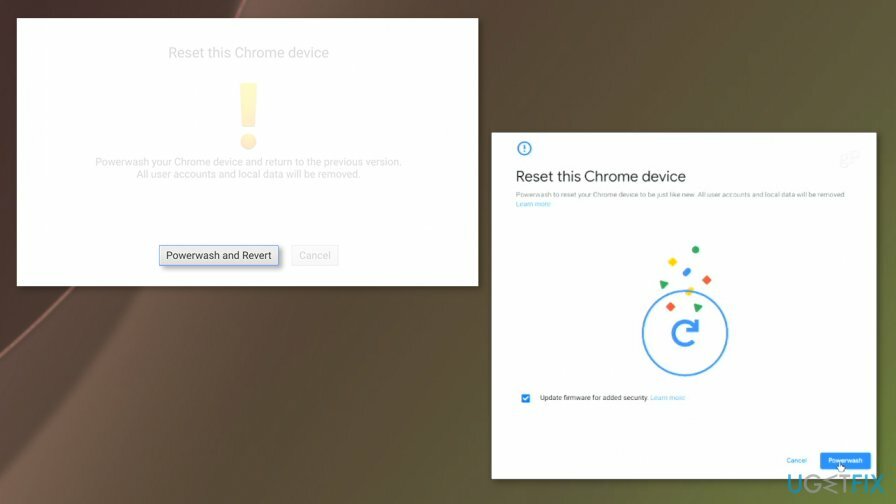
- दबाएं ताकत से धोना बटन और रोलबैक शुरू करें।
com.android.vending को ठीक करने के लिए अपडेट अनइंस्टॉल करें: 100% CPU का उपयोग करके download_service
क्षतिग्रस्त सिस्टम को ठीक करने के लिए, आपको का लाइसेंस प्राप्त संस्करण खरीदना होगा रीइमेज रीइमेज.
- के लिए जाओ समायोजन।
- पता लगाएँ ऐप्स अनुभाग और खोजें आवेदन प्रबंधंक।
- चुनना सभी जब सूची स्क्रीन पर दिखाई देती है।
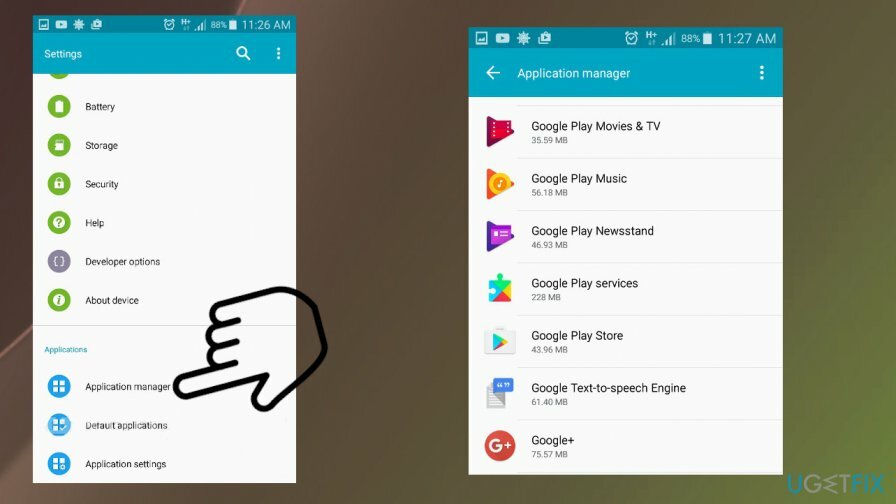
- खोजें गूगल प्ले ऐप और उस पर टैप करें।
- चुनना अपडेट अनइंस्टॉल करें.
- Google Play Store चलाएं और एप्लिकेशन को अपडेट अनइंस्टॉल करने दें, और एप्लिकेशन को अब प्रक्रिया त्रुटि प्रदर्शित नहीं करनी चाहिए।
com.android.vending को ठीक करने के लिए डिवाइस को साफ करें: 100% CPU का उपयोग करके download_service
क्षतिग्रस्त सिस्टम को ठीक करने के लिए, आपको का लाइसेंस प्राप्त संस्करण खरीदना होगा रीइमेज रीइमेज.
- उस डेटा को बचाने के लिए एसडी कार्ड निकालें।
- विकल्पों के साथ स्क्रीन देखने के लिए पावर की और वॉल्यूम डाउन बटन को दबाए रखें।
- के लिए जाओ बैकअप और पुनर्स्थापना पूर्ण फ़ैक्टरी रीसेट के लिए मोड।
- के लिए इंतजार पूर्ण रीसेट.
- फोन को रीबूट करें वसूली मोड और डिवाइस के कैशे को मिटा दें।
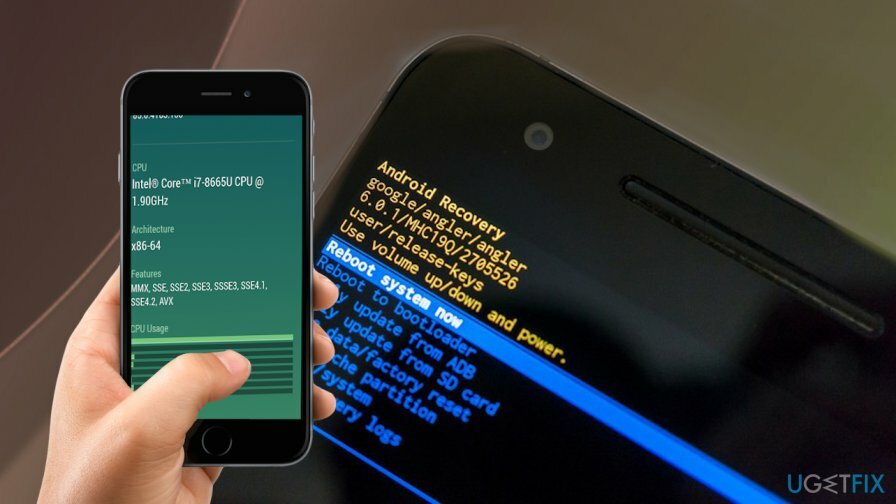
अपनी त्रुटियों को स्वचालित रूप से सुधारें
ugetfix.com टीम उपयोगकर्ताओं को उनकी त्रुटियों को दूर करने के लिए सर्वोत्तम समाधान खोजने में मदद करने के लिए अपना सर्वश्रेष्ठ प्रयास कर रही है। यदि आप मैन्युअल मरम्मत तकनीकों के साथ संघर्ष नहीं करना चाहते हैं, तो कृपया स्वचालित सॉफ़्टवेयर का उपयोग करें। सभी अनुशंसित उत्पादों का हमारे पेशेवरों द्वारा परीक्षण और अनुमोदन किया गया है। आप अपनी त्रुटि को ठीक करने के लिए जिन टूल का उपयोग कर सकते हैं, वे नीचे सूचीबद्ध हैं:
प्रस्ताव
अभी करो!
फिक्स डाउनलोड करेंख़ुशी
गारंटी
अभी करो!
फिक्स डाउनलोड करेंख़ुशी
गारंटी
यदि आप रीइमेज का उपयोग करके अपनी त्रुटि को ठीक करने में विफल रहे हैं, तो सहायता के लिए हमारी सहायता टीम से संपर्क करें। कृपया, हमें उन सभी विवरणों के बारे में बताएं जो आपको लगता है कि हमें आपकी समस्या के बारे में पता होना चाहिए।
यह पेटेंट मरम्मत प्रक्रिया 25 मिलियन घटकों के डेटाबेस का उपयोग करती है जो उपयोगकर्ता के कंप्यूटर पर किसी भी क्षतिग्रस्त या गुम फ़ाइल को प्रतिस्थापित कर सकती है।
क्षतिग्रस्त सिस्टम को ठीक करने के लिए, आपको का लाइसेंस प्राप्त संस्करण खरीदना होगा रीइमेज मैलवेयर हटाने का उपकरण।

जब बात आती है तो वीपीएन महत्वपूर्ण होता है उपयोगकर्ता गोपनीयता. कुकीज़ जैसे ऑनलाइन ट्रैकर्स का उपयोग न केवल सोशल मीडिया प्लेटफॉर्म और अन्य वेबसाइटों द्वारा किया जा सकता है बल्कि आपके इंटरनेट सेवा प्रदाता और सरकार द्वारा भी किया जा सकता है। यहां तक कि अगर आप अपने वेब ब्राउज़र के माध्यम से सबसे सुरक्षित सेटिंग्स लागू करते हैं, तब भी आपको उन ऐप्स के माध्यम से ट्रैक किया जा सकता है जो इंटरनेट से जुड़े हैं। इसके अलावा, कम कनेक्शन गति के कारण टोर जैसे गोपनीयता-केंद्रित ब्राउज़र एक इष्टतम विकल्प नहीं हैं। आपकी अंतिम गोपनीयता के लिए सबसे अच्छा समाधान है निजी इंटरनेट एक्सेस - गुमनाम रहें और ऑनलाइन सुरक्षित रहें।
डेटा रिकवरी सॉफ़्टवेयर उन विकल्पों में से एक है जो आपकी मदद कर सकता है अपनी फ़ाइलें पुनर्प्राप्त करें. एक बार जब आप किसी फ़ाइल को हटा देते हैं, तो यह पतली हवा में गायब नहीं होती है - यह आपके सिस्टम पर तब तक बनी रहती है जब तक इसके ऊपर कोई नया डेटा नहीं लिखा जाता है। डेटा रिकवरी प्रो पुनर्प्राप्ति सॉफ़्टवेयर है जो आपकी हार्ड ड्राइव के भीतर हटाई गई फ़ाइलों की कार्यशील प्रतियों के लिए खोजकर्ता है। टूल का उपयोग करके, आप मूल्यवान दस्तावेजों, स्कूल के काम, व्यक्तिगत चित्रों और अन्य महत्वपूर्ण फाइलों के नुकसान को रोक सकते हैं।